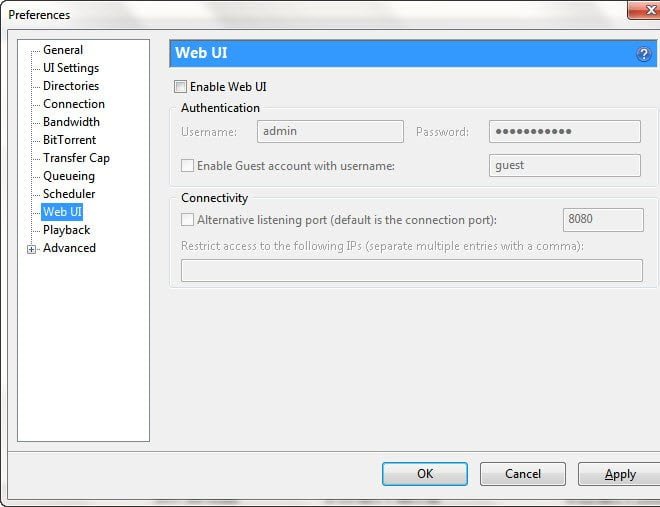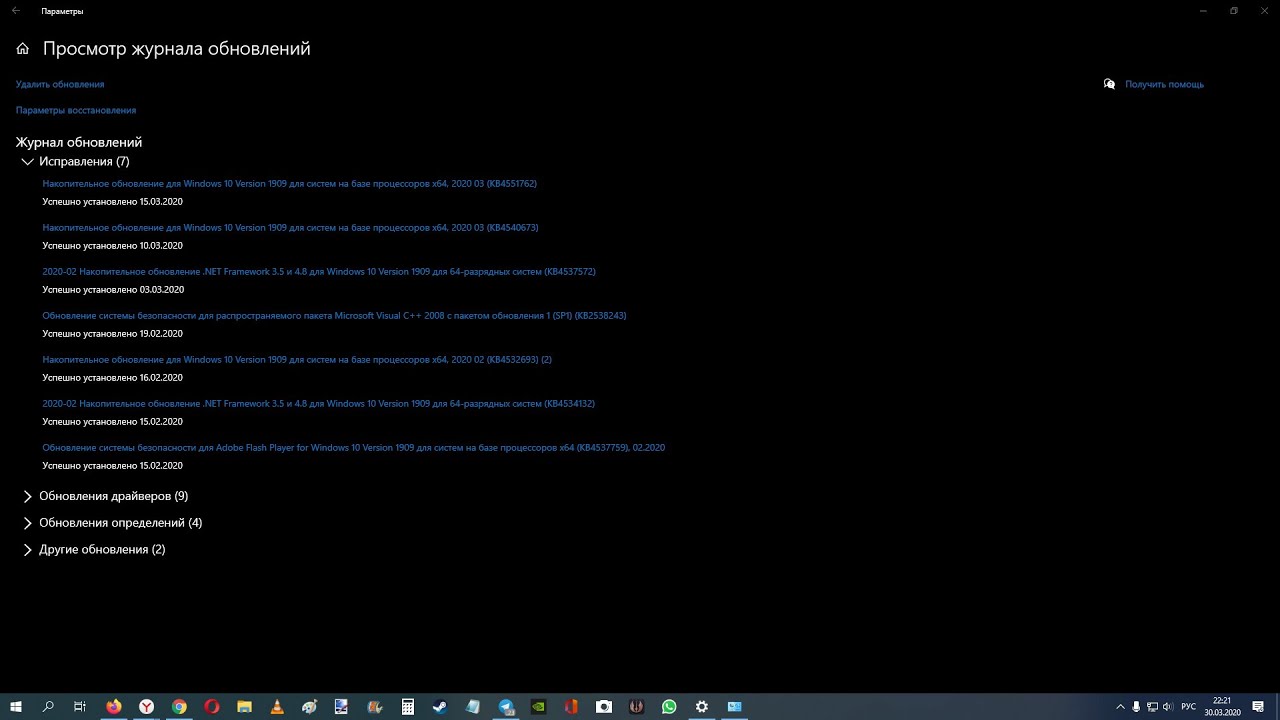Центрирование ярлыков панели задач Windows 10
В этой заметке о Windows 10 мы рассмотрим, как можно переместить все значки, ярлыки, открытые приложения и окна в центр панели задач Windows 10.
Содержание
Официально в Windows 10 нет настройки, позволяющей центрировать кнопки панели задач. Однако есть небольшое обходное решение, которое позволяет это сделать.
Ниже мы перечислили шаги для этого.
Как изменить положение значков панели задач по центру в Windows 10: 1. Сначала создайте новую папку в выбранном вами месте и дайте ей имя » — «
- Теперь щелкните правой кнопкой мыши на панели задач > Панели инструментов > Нажмите » Новая панель инструментов » и выберите только что созданную папку
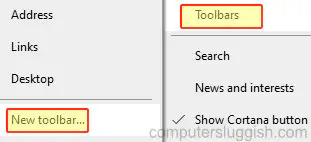
Щелкните правой кнопкой мыши по панели задач и скройте Cortana, Task View, People и т.д., если хотите
Теперь скройте окно поиска Windows 10 (Только если хотите) : > Поиск > Нажмите » Скрытый «
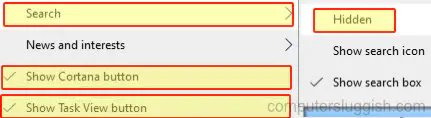
Снова щелкните правой кнопкой мыши по панели задач, но на этот раз нажмите » Заблокировать все панели задач «, чтобы убрать галочку
Теперь вы должны увидеть две линии рядом с » — » возле системного трея >Перетащите их влево от значков панели задач > Затем перемещайте линии, пока они не станут центром значка

Вот и все, это единственный способ перемещения значков панели задач Windows 10.центр панели задач без загрузки сторонней программы.
Конечно, вы сможете сделать это намного проще, если загрузите программу, которая сделает это за вас, но имейте в виду, что вам, скорее всего, потребуется постоянно запускать эту программу, которая будет использовать ресурсы вашей системы.
Посмотрите видеоурок ниже «Как переместить значки панели задач в центр панели задач Windows 10», если вы застряли:
YouTube видео: Как переместить значки панели задач Windows 10 в центр панели задач
Вопросы и ответы по теме: “Как переместить значки панели задач Windows 10 в центр панели задач”
Как переместить иконки на панели задач в центр виндовс 10?
Нажмите и удерживайте или щелкните правой кнопкой мыши пустое место на панели задач и выберите Параметры панели задач. В области Значки в углу панели задач: Выберите В этой области для всех значков, которые вы хотите видеть на панели задач.Сохраненная копия
Как переместить иконки на панели задач посередине?
Если приложение уже открыто на рабочем столе, нажмите и удерживайте (или щелкните правой кнопкой мыши) значок панели задач приложения, а затем выберите Закрепить на панели задач.Сохраненная копия
Как переместить панель задач в Windows 10?
Можно переместить Панель задач вверх, влево, вправо и вернуть1. Клик правой кнопкой мыши, далее — «Параметры панели задач». 2. Положение панели задач на экране. 3. Выбор положения панели задач.
Как изменить расстояние между иконками на рабочем столе Windows 10?
В разделе WindowMetrics параметр IconSpacing отвечает за горизонтальное расстояние между значками и IconVerticalSpacing за вертикальное. Откройте параметр IconSpacing в поле “Значение” введите любое значение от -480 до -2730 (где -480 – минимальный интервал, а -2730 – максимальный интервал), нажмите на “ОК”.
Как вернуть иконки на панели задач?
Показать или скрыть значки на панели задач Windows 111. Щелкните значок Windows на панели задач и выберите « Настройки » (значок шестеренки ), чтобы открыть « Настройки ». 2. Выберите Персонализация > Панель задач . 3. Используйте переключатель « Вкл. » или « Выкл .», чтобы отобразить или скрыть значок на панели задач.
Как настроить панель задач в Windows 10?
Для этого щелкните правой кнопкой мыши на любую пустую область панели задач и выберите «Параметры панели задач» во всплывающем меню. Прокрутите экран настроек до пункта «Положение панели задач на экране». Щелкните раскрывающийся список и укажите расположение слева, сверху, справа или снизу.
Посмотрите наши последние сообщения: * Как удалить Messenger в Windows 10
- Back 4 Blood Улучшение производительности на ПК с Windows 10
- Установка последних драйверов NVIDIA в Windows 11
- Back 4 Blood FIX Connection & Sign In Issues On Windows 10 PC
- Back 4 Blood PC Fix Crashing & Errors Best 7 Methods Windows 10